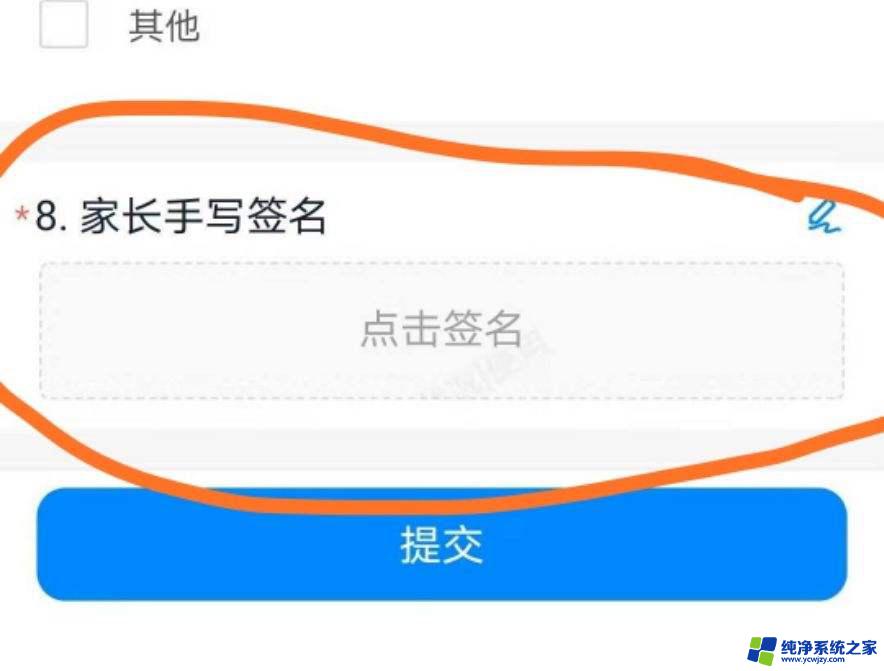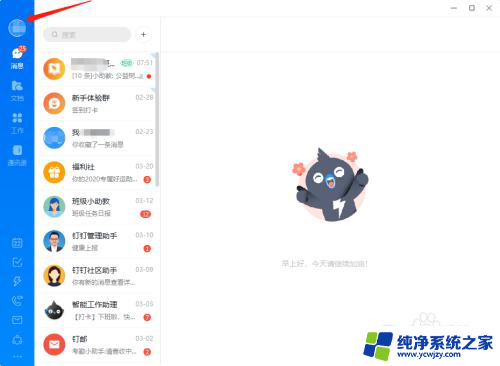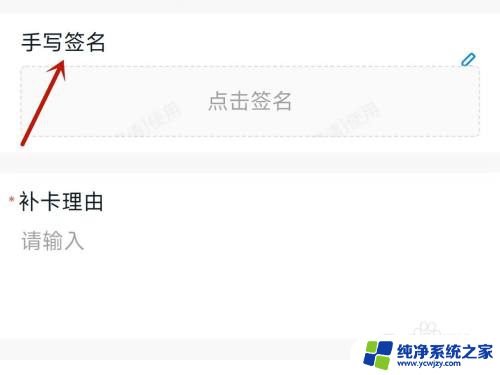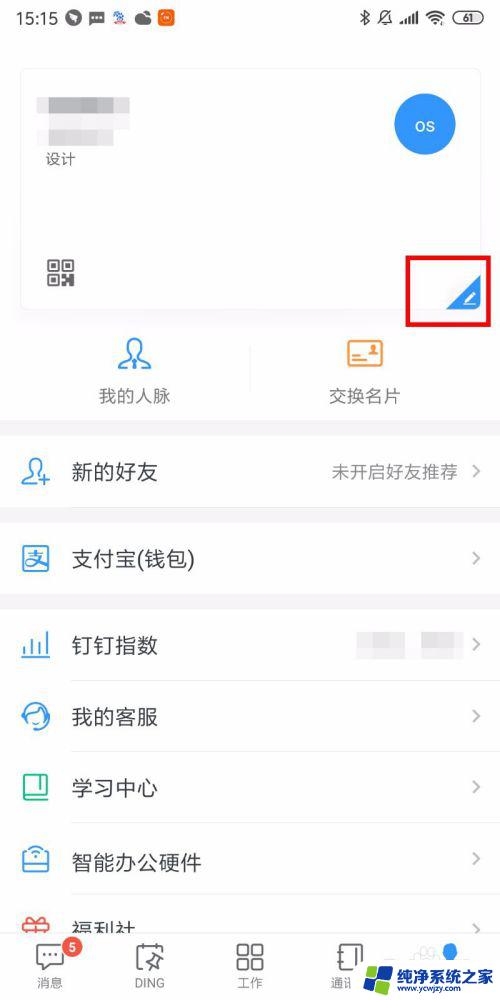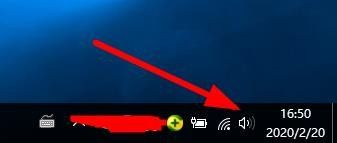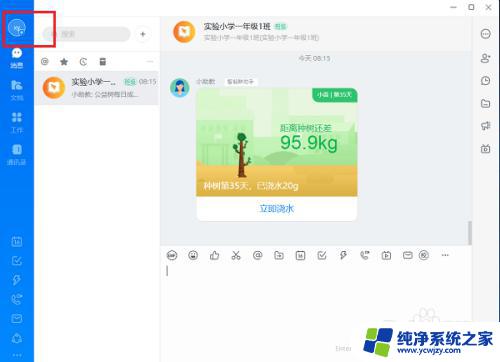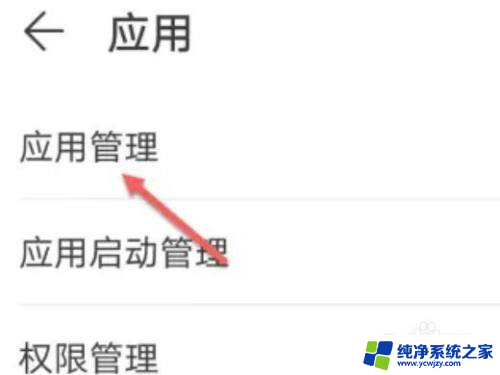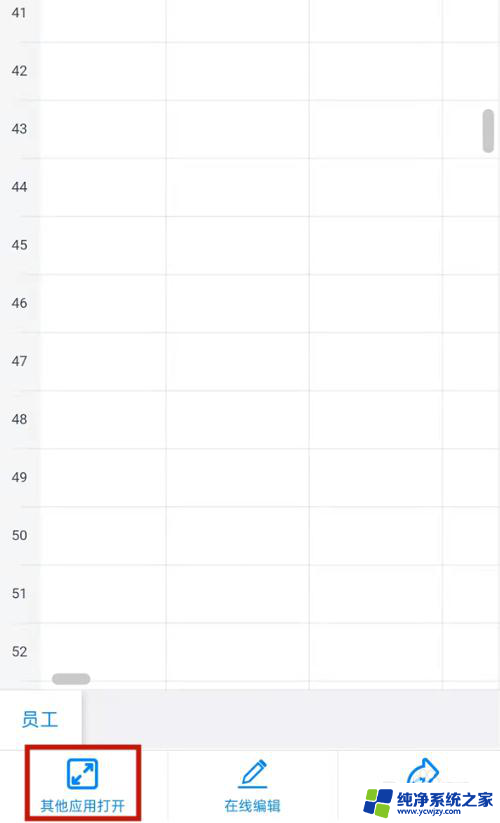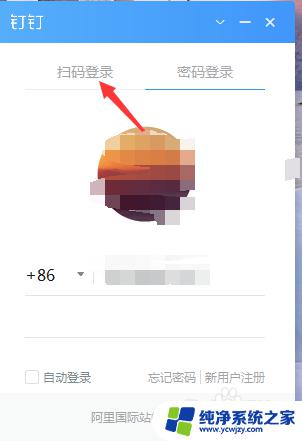钉钉手写签名怎么改大小 钉钉手机版如何更改文字大小
更新时间:2024-01-24 11:48:36作者:yang
钉钉作为一款办公软件,为用户提供了方便快捷的签名功能,有些用户可能对钉钉手写签名的大小不太满意,希望能够根据个人喜好进行调整。如何改变钉钉手写签名的大小呢?钉钉手机版为用户提供了简单易懂的操作方法,只需在签名设置界面进行一些简单的设置,即可轻松实现签名大小的调整。钉钉手机版还提供了更改文字大小的功能,用户可以根据需要自由调整文字的大小,使得签名更加清晰、美观。钉钉手机版在签名大小的调整方面给予了用户充分的自由和便利,让用户能够更好地个性化自己的签名,提升工作效率。
步骤如下:
1.进入手机钉钉【我的】界面,点击【设置】。
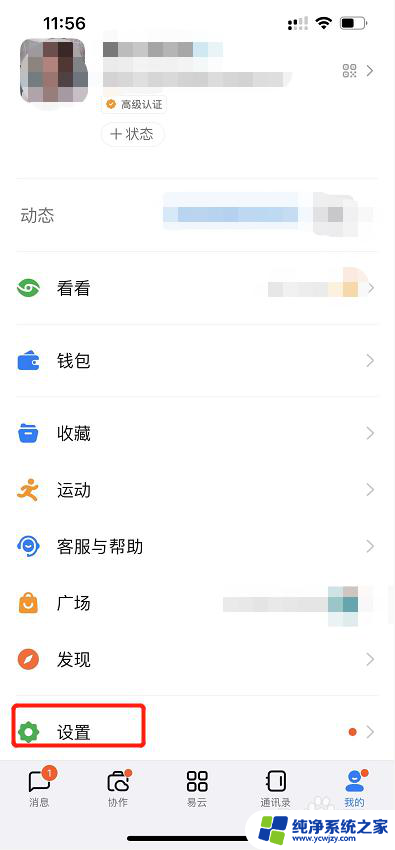
2.在设置界面中,点击【通用】。
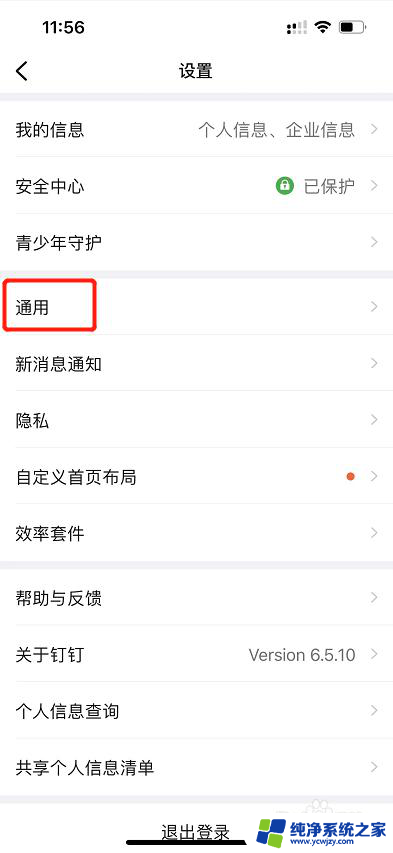
3.找到【文字大小】设置项,点击进入。
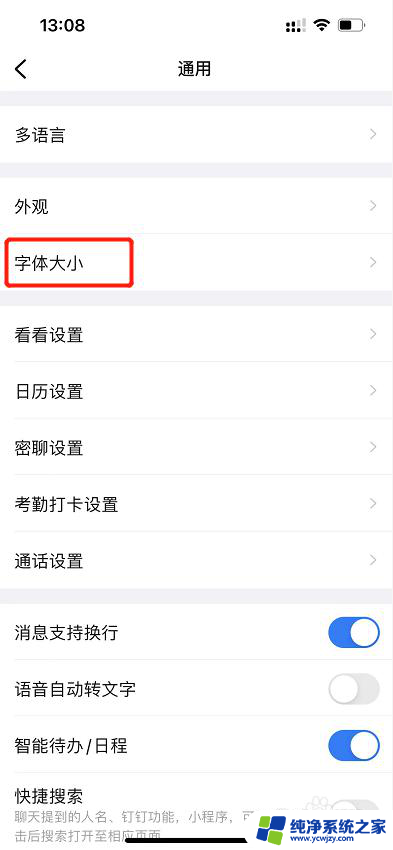
4.左右拖动圆形按钮,即可改变文字大小。
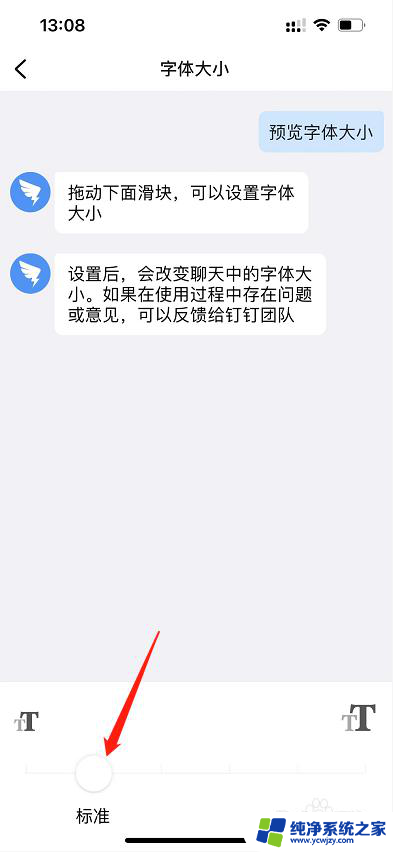
以上就是钉钉手写签名怎么改大小的全部内容,如果你遇到这种问题,可以尝试按照以上方法来解决,希望对大家有所帮助。